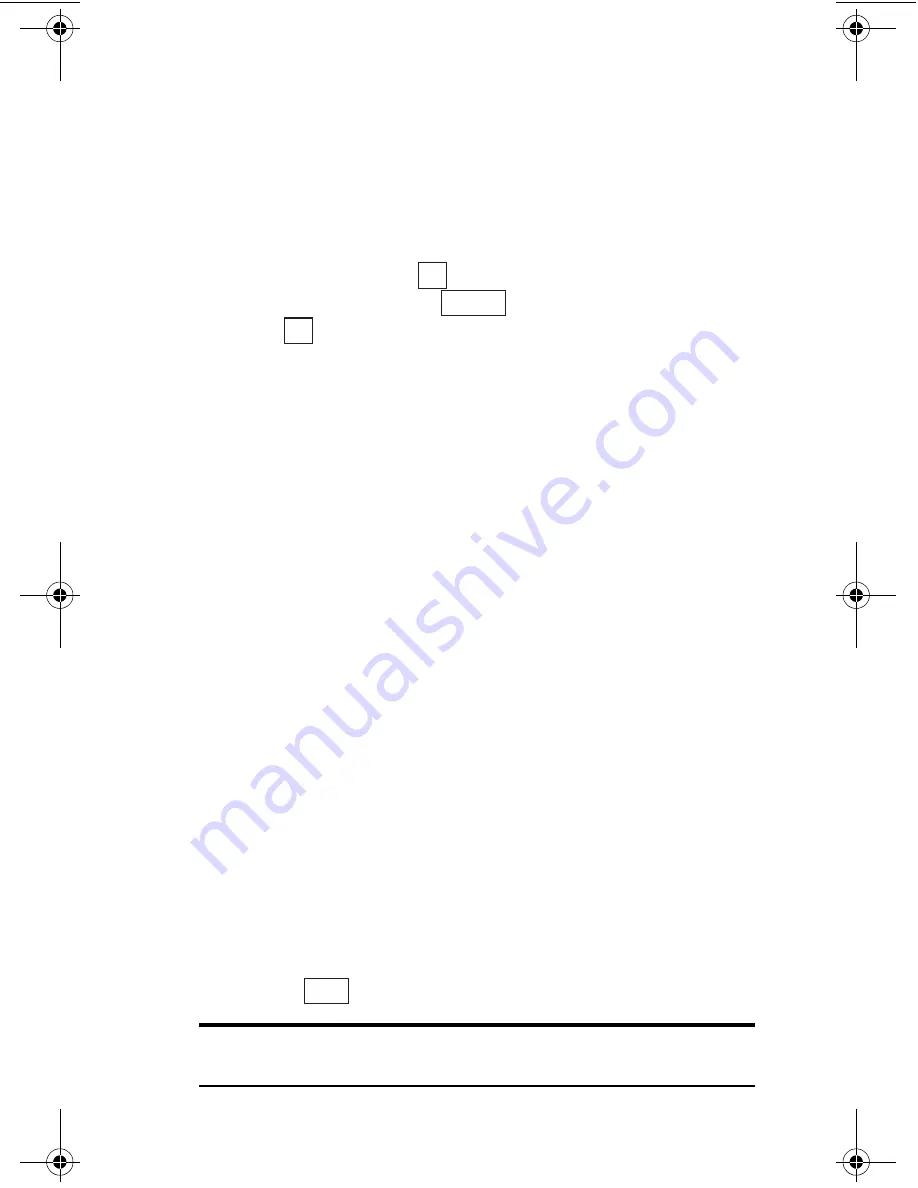
Sección 2: Familiarícese con su teléfono
84
2G: Cómo usar el Directorio Telefónico
䊳
Contar regist.:
Muestra el número de registros guardados en el
Directorio y el número de registros libres que quedan en el Directorio
Telefónico.
䊳
Símbolos:
Para ingresar símbolos.
Opciones después de una búsqueda en el Directorio
Cuando vea una lista de registros del Directorio Telefónico, resalte el
registro deseado y presione
para ver los detalles del registro
seleccionado. Luego presione
. Resalte una de las opciones y
presione .
䊳
Llamada:
Marca el número telefónico. (Si tiene varios números
guardados, llamará al número telefónico programado como Priority.)
䊳
Agr.marc.rápid:
registra un nombre o número telefónico guardado
para el marcado abreviado. (Vea “Marcado abreviado” en la página 86).
䊳
Editar regis.:
Edita el registro (Vea “Cómo editar registros del
Directorio Telefónico” en la página 85).
䊳
Borrar regist.:
Borra el registro (Vea “Cómo borrar registros del
Directorio” en la página 86).
䊳
Email:
Envía un E-mail.
䊳
Crear vCard:
Guarda los datos del registro del Directorio Telefónico en
una carpeta de datos. Los datos guardados en esta carpeta pueden ser
anexados a una mensaje de e-mail o enviados a una computadora,
etc. (Vea “Cómo manejar datos” en la página 105).
䊳
Salto de URL:
Se conecta al URL guardado.
Cómo ver los detalles de los registros del Directorio
Use este procedimiento para ver los detalles de los registros guardados
que sean muy largos para caber en una sola línea.
1.
Después de buscar el registro del Directorio, mueva el cursor hacia arriba
o abajo para seleccionar el elemento al cual quiere ver los detalles.
2.
Presione .
Nota:
Usted puede ver los detalles de los registros del Directorio, pero
las imágenes no podrán verse.
OK
Options
OK
View
section02G.fm Page 84 Thursday, October 3, 2002 1:11 PM
Summary of Contents for SH-P300
Page 1: ...Online User s Guide Single Band PCS Phone Model SH P300 ...
Page 9: ......
Page 11: ...2 ...
Page 13: ...4 ...
Page 14: ...Section 1 5 Getting Started Section 1 Getting Started ...
Page 15: ...6 ...
Page 20: ...Section 2 11 Understanding Your Phone Section 2 Understanding Your Phone ...
Page 21: ...12 ...
Page 81: ...Section 2 Understanding Your Phone 72 2F Managing Call History ...
Page 123: ...Section 2 Understanding Your Phone 114 2H Personal Organizer ...
Page 149: ...Section 2 Understanding Your Phone 140 2J E mail ...
Page 150: ...Section 3 141 Using PCS Service Features Section 3 Using PCS Service Features ...
Page 151: ...142 ...
Page 185: ...Section 3 Using PCS Service Features 176 3B PCS Vision ...
Page 189: ...Section 3 Using PCS Service Features 180 3C PCS Voice Command ...
Page 191: ...182 ...
Page 224: ...215 ...
Page 235: ......
Page 237: ...2 ...
Page 239: ...4 ...
Page 240: ...Sección 1 5 Cómo empezar Sección 1 Cómo empezar ...
Page 241: ...6 ...
Page 246: ...Sección 2 11 Familiarícese con su teléfono Sección 2 Familiarícese con su teléfono ...
Page 247: ...12 ...
Page 307: ...Sección 2 Familiarícese con su teléfono 72 2F Registros de llamadas ...
Page 349: ...Sección 2 Familiarícese con su teléfono 114 2H Organizador personal ...
Page 375: ...Sección 2 Familiarícese con su teléfono 140 2J E mail ...
Page 377: ...142 ...
Page 411: ...Sección 3 Cómo usar las funciones del servicio PCS 176 3B PCS Vision ...
Page 415: ...Sección 3 Cómo usar las funciones del servicio PCS 180 3C PCS Voice Command ...
Page 417: ...182 ...
Page 452: ...Sección 4 Pautas de seguridad e información de garantía 217 4B Garantía limitada al cliente ...
















































